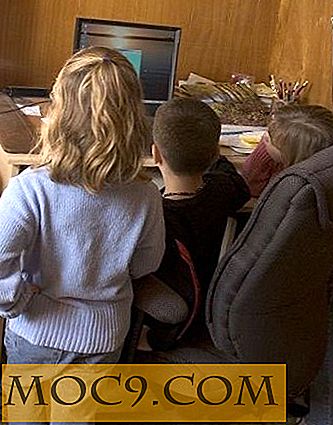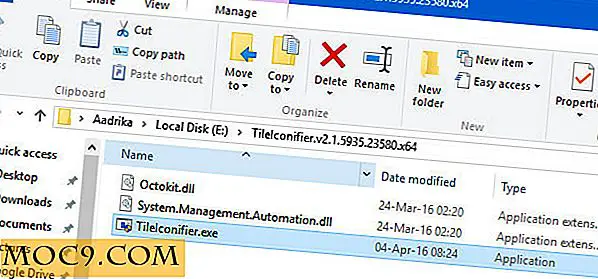विंडोज लोकलहोस्ट में वर्डप्रेस एमयू कैसे स्थापित करें (एक्सएएमपीपी के साथ)
हम सब वर्डप्रेस, लोकप्रिय सॉफ्टवेयर से परिचित हैं जो ब्लॉगिंग को एक आसान और सुखद काम बनाता है। वर्डप्रेस एमयू वर्डप्रेस का विस्तार है जो आपको एक डोमेन में कई ब्लॉग बनाने की क्षमता देता है। कार्रवाई में वर्डप्रेस एमयू का एक अच्छा उदाहरण WordPress.com है।
यदि आप अपनी साइट पर वर्डप्रेस एमयू का उपयोग करना चाहते हैं, लेकिन इसे सर्वर पर लाइव करने से पहले इसे पूरी तरह से जांचना चाहते हैं, तो सबसे अच्छा तरीका स्थानीय सर्वर बनाना और पहले अपने कंप्यूटर में इंस्टॉलेशन का परीक्षण करना है। इस ट्यूटोरियल में, आप विंडोज़ पर स्थानीय सेवर बनाने के लिए सीखेंगे (Xampp का उपयोग करके) और वर्डप्रेस एमयू स्थापित करें।
स्थानीय सर्वर स्थापित करना
1. विंडोज के लिए Xampp पर जाएं और विंडोज इंस्टालर डाउनलोड करें।
इंस्टॉलर चलाएं। जब इंस्टॉलेशन विकल्प पृष्ठ की बात आती है, तो सेवा के रूप में अपाचे और MySQL इंस्टॉल करें का चयन करें।
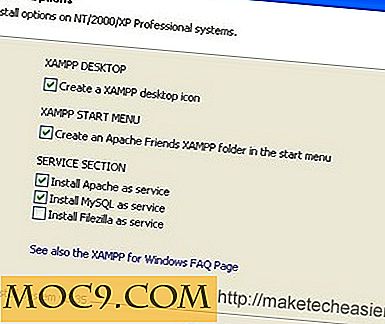
2. स्थापना पूर्ण हो जाने के बाद, स्टार्ट -> प्रोग्राम -> अपाचे फ्रेंड्स -> एक्सएएमपीपी -> एक्सएएमपीपी कंट्रोल पैनल पर जाएं । अपाचे और MySQL के बगल में स्टार्ट बटन दबाएं।

आपका स्थानीय सर्वर अब चल रहा है। अपना ब्राउज़र खोलें और यूआरएल पर जाएं: http: // localhost । यह निम्नलिखित पेज दिखाना चाहिए:

वर्डप्रेस एमयू स्थापित करना
3. वर्डप्रेस एमयू ज़िप फ़ाइल डाउनलोड करें।
4. इसे फ़ोल्डर में निकालें: सी: \ xampp \ htdocs \ (यदि आपने अलग-अलग स्थानों में Xampp स्थापित किया है, तो आपको Xampp निर्देशिका में htdocs फ़ोल्डर में वर्डप्रेस-एमयू फ़ोल्डर निकालना होगा)
वर्डप्रेस-एमयू के लिए डेटाबेस सेट अप करना
5. अपने ब्राउज़र में, यूआरएल पर जाएं: http: // localhost / phpmyadmin
"नया डेटाबेस बनाएं" फ़ील्ड में, अपने डेटाबेस के लिए एक नाम दर्ज करें। प्रेस बनाएं ।

वर्चुअलहोस्ट को कॉन्फ़िगर करना
6. लोकलहोस्ट में वर्डप्रेस एमयू स्थापित करने के लिए, हमें विंडोज सिस्टम में वर्चुअल होस्टिंग सेट अप करने की आवश्यकता है।
सी: \ विन्डोज़ \ system32 \ drivers \ आदि पर जाएं और नोटपैड के साथ फ़ाइल " होस्ट" खोलें (आपको फ़ाइल को संपादित करने के लिए व्यवस्थापकीय विशेषाधिकार होना आवश्यक है। स्टार्ट मेनू में नोटपैड एप्लिकेशन पर राइट क्लिक करें और व्यवस्थापक के रूप में चलाएं चुनें)।
लाइन में डालें
127.0.0.1 localhost.localdomain
फ़ाइल के अंत तक। फ़ाइल को सहेजें और बंद करें।
7. अपने ब्राउज़र पर वापस जाएं, यूआरएल पर जाएं: http: //localhost.localdomain/wordpress-mu । आपको वर्डप्रेस एमयू इंस्टॉलेशन पेज देखना चाहिए।
उस क्षेत्र में जहां यह आपको उप-डोमेन या उप-निर्देशिकाओं के बीच चयन करने के लिए कहता है, उप-निर्देशिका का चयन करें। यह आपको बाद में बहुत परेशानी बचाएगा।

यदि आप उप-डोमेन चुनने का आग्रह करते हैं, जब भी आप एक नया परीक्षण ब्लॉग (उप-डोमेन test1 के साथ) बनाते हैं, तो आपको होस्ट-फ़ाइल को उप डोमेन प्रविष्टि के साथ अपडेट करना होगा।
127.0.0.1 test1.localhost.localdomain
डेटाबेस अनुभाग में, डेटाबेस नाम दर्ज करें जिसे आपने अभी बनाया है। उपयोगकर्ता नाम फ़ील्ड के तहत, ' रूट ' दर्ज करें और पासवर्ड फ़ील्ड को खाली छोड़ दें।

जब आप शेष विवरण भरते हैं, तो इंस्टॉलेशन को समाप्त करने के लिए सबमिट बटन पर क्लिक करें। अगर सब कुछ सुचारू रूप से चला जाता है, तो आपको "संस्थापन समाप्त" पृष्ठ देखना चाहिए।

बस।